This content has been machine translated dynamically.
Dieser Inhalt ist eine maschinelle Übersetzung, die dynamisch erstellt wurde. (Haftungsausschluss)
Cet article a été traduit automatiquement de manière dynamique. (Clause de non responsabilité)
Este artículo lo ha traducido una máquina de forma dinámica. (Aviso legal)
此内容已经过机器动态翻译。 放弃
このコンテンツは動的に機械翻訳されています。免責事項
이 콘텐츠는 동적으로 기계 번역되었습니다. 책임 부인
Este texto foi traduzido automaticamente. (Aviso legal)
Questo contenuto è stato tradotto dinamicamente con traduzione automatica.(Esclusione di responsabilità))
This article has been machine translated.
Dieser Artikel wurde maschinell übersetzt. (Haftungsausschluss)
Ce article a été traduit automatiquement. (Clause de non responsabilité)
Este artículo ha sido traducido automáticamente. (Aviso legal)
この記事は機械翻訳されています.免責事項
이 기사는 기계 번역되었습니다.책임 부인
Este artigo foi traduzido automaticamente.(Aviso legal)
这篇文章已经过机器翻译.放弃
Questo articolo è stato tradotto automaticamente.(Esclusione di responsabilità))
Translation failed!
虚拟内联模式
在虚拟内联模式下,路由器使用路由协议(如 PBR、OSPF 或 BGP)将传入和传出 WAN 流量重定向到设备,设备将处理的数据包转发回路由器。
以下文章介绍了配置两个 SD-WAN (SD-WAN SE) 设备的分步过程:
- 虚拟内联模式下的数据中心设备
- 在内联模式下分支设备
- 路由协议必须在核心交换机或路由器的上游配置。路由器必须监视 SD-WAN 设备的运行状况,以便在设备出现故障时可以绕过设备。
- 虚拟内联模式将 SD-WAN 设备置于物理路径之外(单臂部署),也就是说,在旁路模式设置为故障阻止 (FTB) 的情况下,仅使用单个以太网接口(例如:接口 1/5)。 必须将 Citrix SD-WAN 设备配置为将流量传递到正确的 Gateway。用于虚拟路径的流量被定向到 SD-WAN 设备,然后封装并定向到相应的 WAN 链接。
收集信息
收集配置虚拟内联模式所需的以下信息:
- 本地和远程站点的准确网络图,包括:
- 本地和远程 WAN 链接及其双向带宽、子网、每条链路、路由和 VLAN 中的虚拟 IP 地址和网关。
- 部署表
以下是示例网络逻辑示意图和部署表:
数据中心拓扑-虚拟内联模式
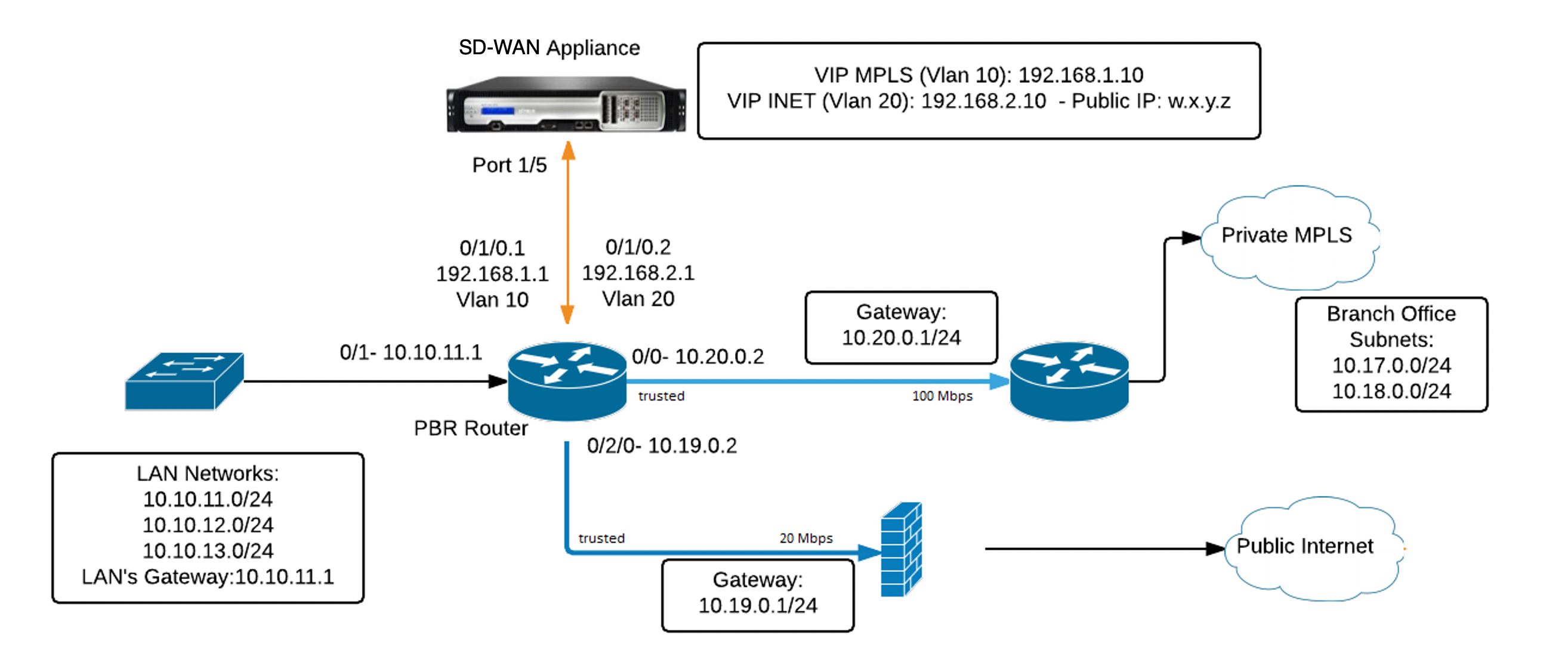
分支拓扑-内联模式
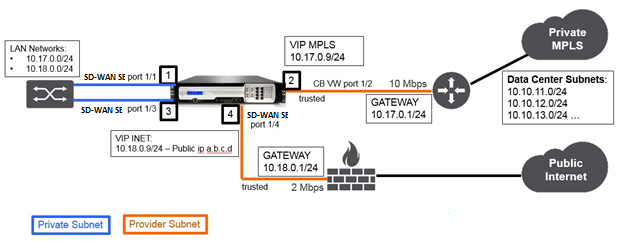
| 站点名称 | 数据中心站点 | 分支机构 |
|---|---|---|
| 设备名称 | SJC-DC | SJC-BR |
| 管理知识产权 | 172.30.2.10/24 | 172.30.2.20/24 |
| 安全密钥 | 如果有 | 如果有 |
| 模型/版本 | 4000 | 2000 |
| 模式 | 虚拟内联模式 | 内联 |
| 拓扑 | 2 x 广域网路径 | 2 x 广域网路径 |
| VIP 地址 | 192.168.1.10/24 — MPLS,192.168.2.10/24 — Internet,公共 IP w.x.y.z | 10.17.0.9/24 - MPLS,10.18.0.9/24 – Internet,公共 IP a.b.c.d |
| 网关 MPLS | 10.20.0.1 | 10.17.0.1 |
| 网关 Internet | 10.19.0.1 | 10.18.0.1 |
| 链接速度 | MPLS – 100 Mbps,Internet – 20 Mbps | MPLS – 10 Mbps,Internet – 2 Mbps |
| 路由 | 需要在 SD-WAN SE 设备上添加路由,了解如何通过任何物理接口访问 LAN 子网(10.10.11.0/24、10.10.12.0/24、10.10.13.0/24 等):Gi0/1-192.168.1.1, 配置 > 虚拟 WAN > 配置编辑器 > SJC_DC\ > 路由。在本示例中,使用了接口 192.168.1.1:- 不适用地址:10.10.13.0/24、10.10.12.0/24、10.10.11.0/24,- 服务类型:本地,- 网关 IP 地址:192.168.1.1 | 未添加其他路线 |
| VLAN | MPLS-VLAN 10、Internet - VLAN 20 | 无(默认值 0) |
必备条件
-
在 SD-WAN 设备 Web 管理界面中,导航到配置 > 装置设置 > 管理员界面 > 其他选项卡 ,然后单击 切换控制台。
注意:
如果显示 切换到客户端控制台 ,则表示设备已处于 MCN 模式。SD-WAN 网络中必须只有一个活动的 MCN。
-
导航到 配置 > 虚拟 WAN > 启用/禁用/清除流 程,然后单击 启 用 Citrix Virtual WAN 服务 部分中的启用。
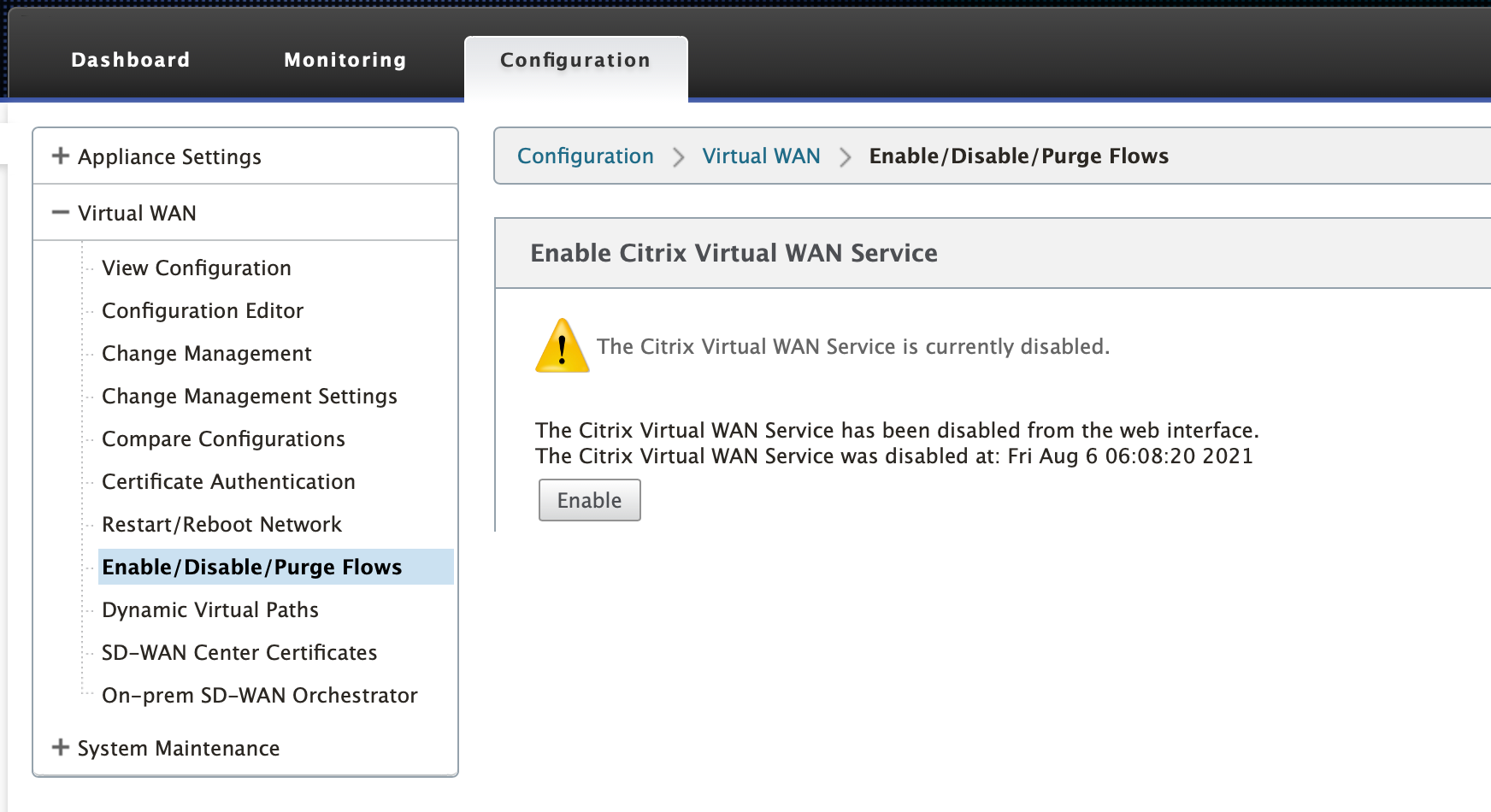
-
通过导航到配置 > 虚拟 WAN > 配置编辑器来开始配置。单击 “ 新建 ” 开始配置。单击 “ 新 建” 将创建一个初始配置文件,其文件名为 Untitled_1 。您可以稍后使用 “ 另存为 ” 按钮重命名文件(可 [选] )。
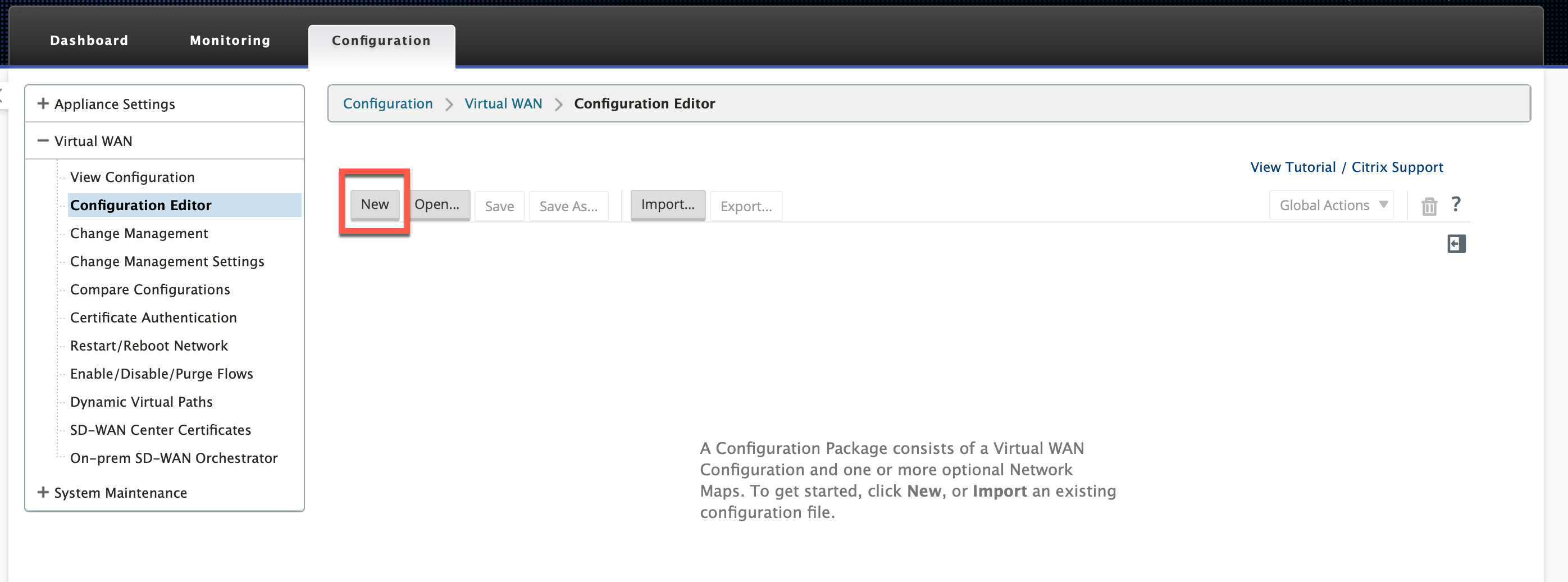
数据中心站点-虚拟内联模式配置
创建数据中心站点
-
导航到配置 > 虚拟 WAN > 配置编辑器 > 站点,然后单击 + 站点。
-
输入站点名称和位置。从型号下拉列表中选择设备 型号 ,从 模式 下拉列表中选择 主 MCN 。
-
单击添加。
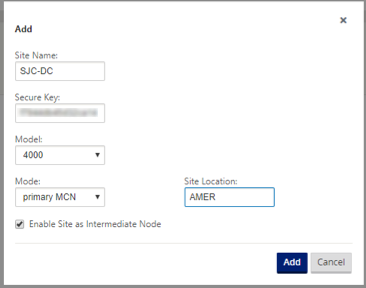
基于连接的以太网接口配置接口组
在虚拟内联模式配置中,只使用一个以太网接口,即连接上游路由器的接口,提供路由策略含义(Example-Interface 1/5)。由于每个虚拟接口只使用一个以太网/物理接口,所以将旁路模式设置为故障阻止 (FTB)。另外,没有桥对。
-
在 配置编辑器中,导航到 站 [点 > 站点名称] > 界面组。单击 + 以 添加要使用的接口。
- 选择连接到上游路由器的以太网接口,然后单击虚拟接口旁边的 + 。为 MPLS 和 INTERNET 链接添加虚拟接口。根据示例拓扑,添加以下内容:
- 在 VLAN 10 上配置了虚拟接口 MPLS
- VLAN 20 上配置的虚 拟接口 互联网
-
从 旁路模式 下拉列表中选择 失败阻止 。单击应用。
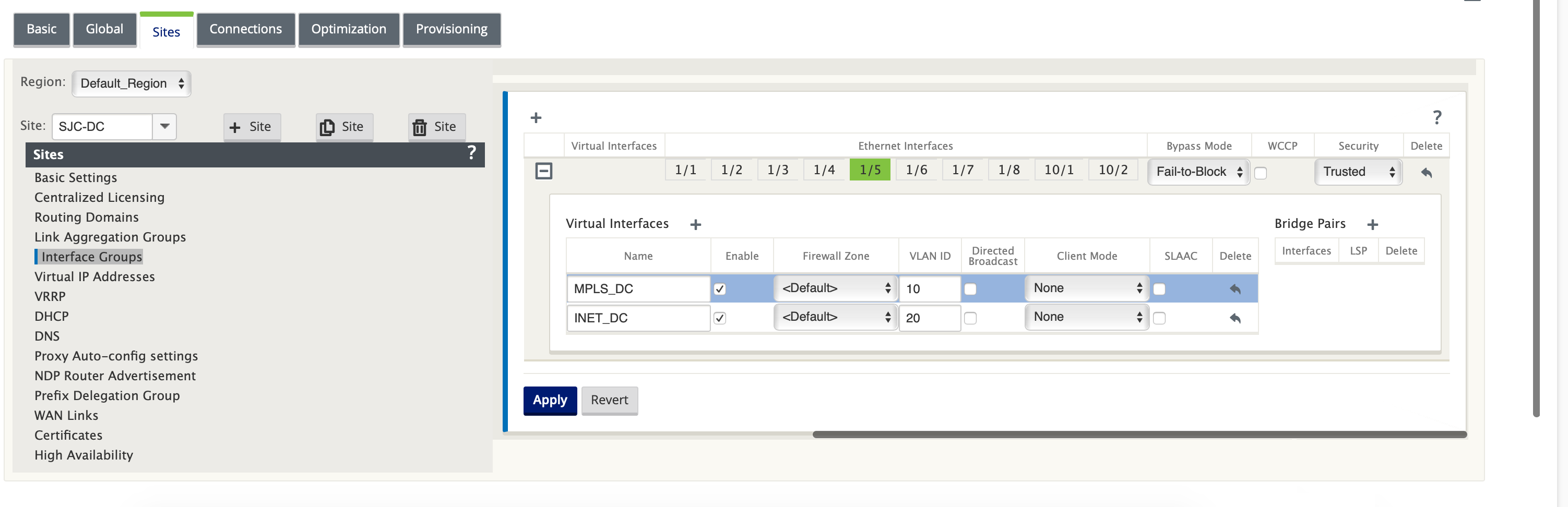
为每个虚拟接口创建虚拟 IP 地址
在适当的子网上为每个 WAN 链路创建虚拟 IP (VIP) 地址。VIP 用于虚拟 WAN 环境中的两个 SD-WAN 设备之间的通信。
-
在配置编辑器中,导航到 站点 > [点 > 站点名称] > 虚拟 IP 地址。单击 + 创建 VIP。
-
输入 IP 地址/前缀,然后为 MPLS 和互联网选择相应的虚拟接口。
-
单击应用。
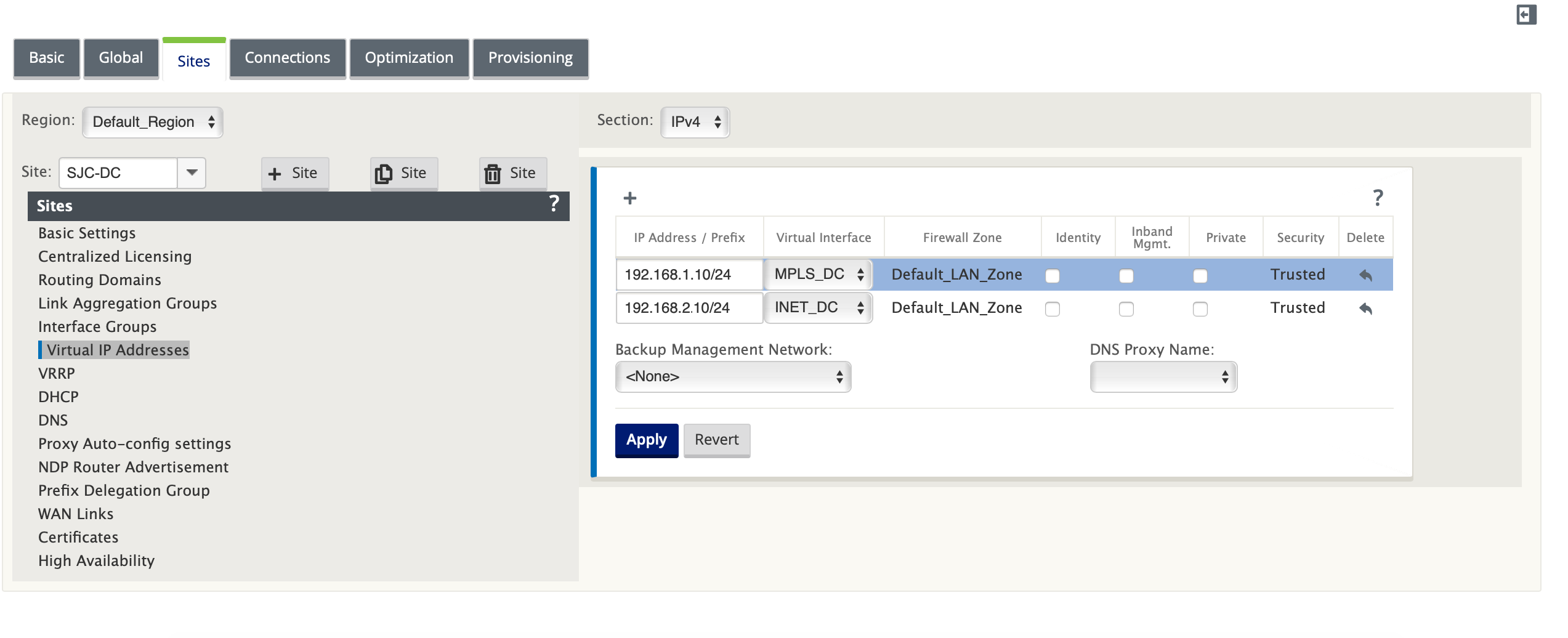
创建互联网广域网链接
根据物理速率而不是突发速度创建 Internet WAN 链接。
-
在配置编辑器中,导航到站点 > [点 > 站点名称] > WAN 链接,然后单击 + 链接。输入名称,然后选择访问类型为公共 Internet。单击添加。
-
输入实际费率。不要选中 自动检测公共 IP 复选框。对于配置为 MCN 的 SD-WAN 设备,无法选中 自动检测公共 IP 复选框。
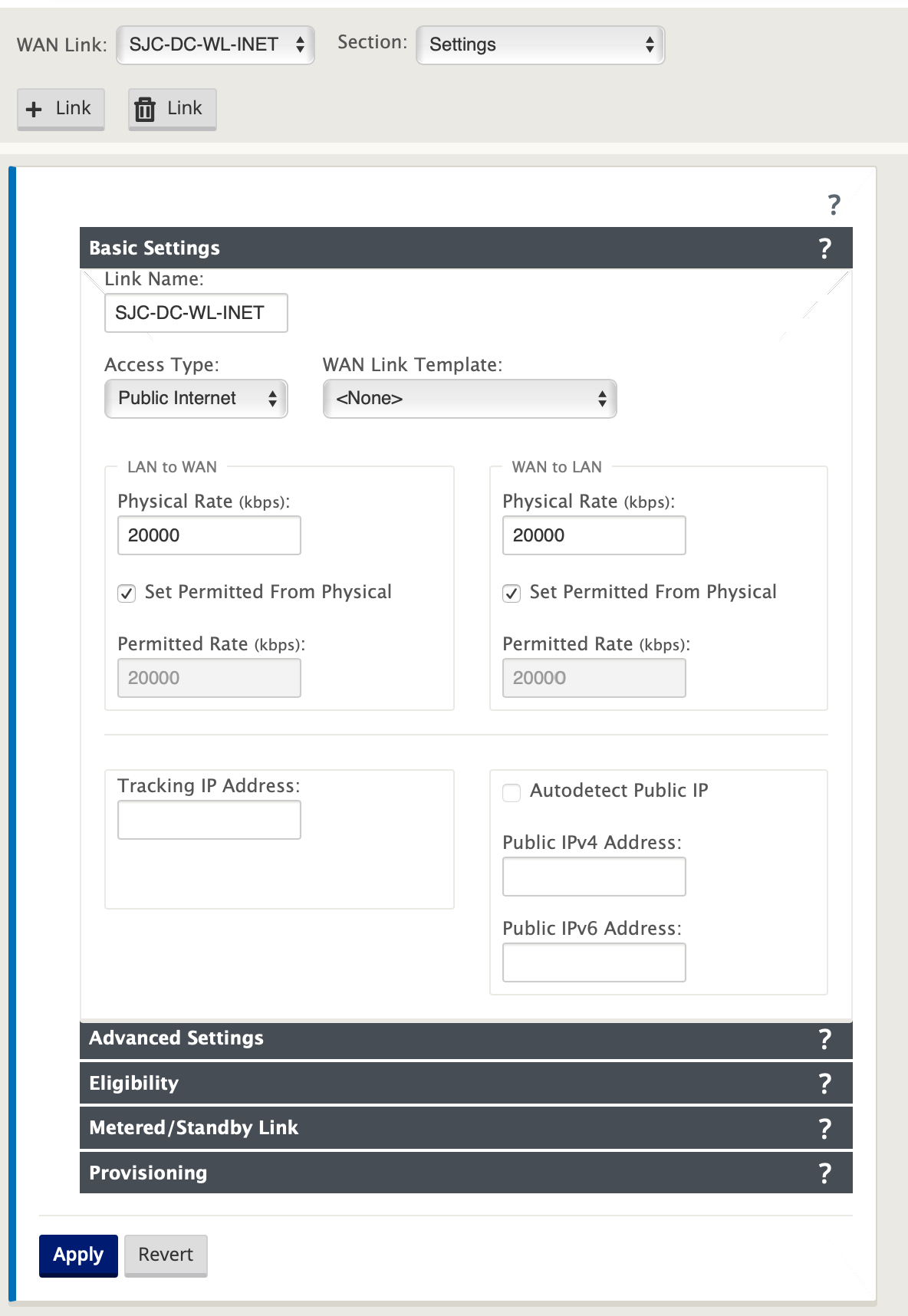
-
从 部分 下拉列表中选择 访问接口 ,然后单击 + 按钮以添加特定于 Internet 链接的接口详细信息。
-
输入互联网 WAN 虚拟 IP 地址和网关地址。对于少于两个以太网接口,不会检查代理 ARP 。
-
单击应用。
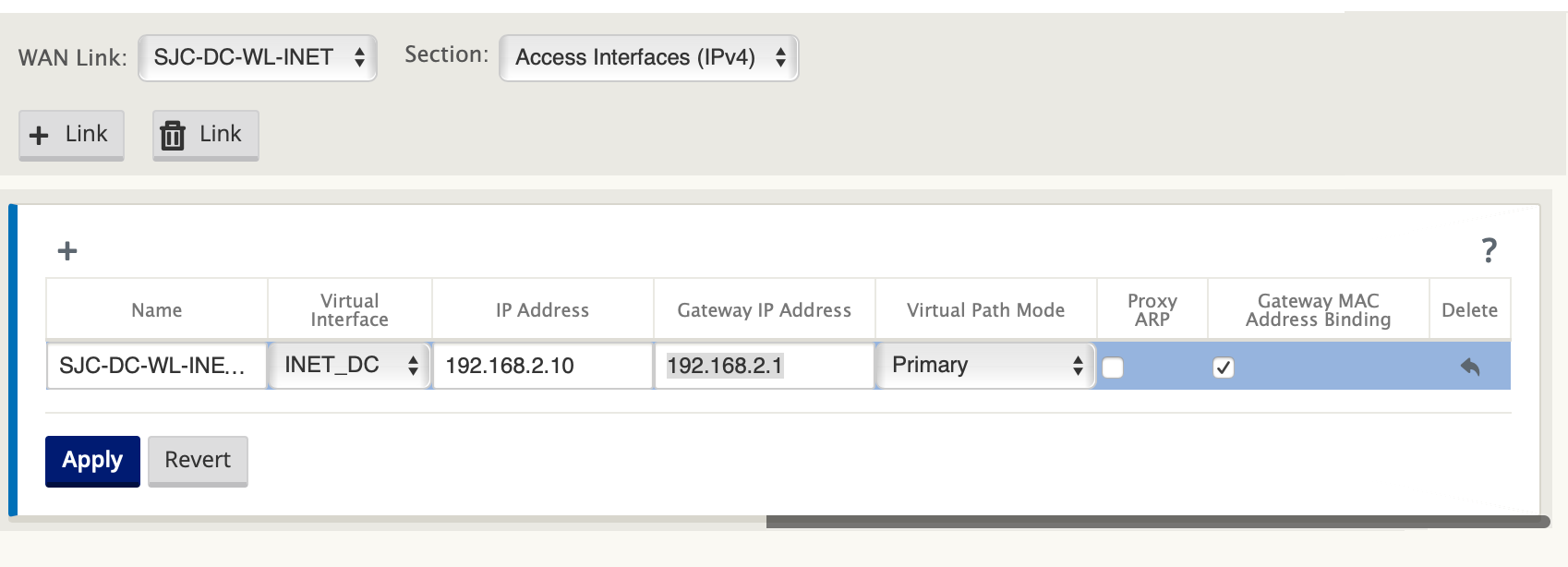
创建 MPLS 链接
- 在 “ 站点” [点 > 站点名称] > “WAN 链接 ” 页面中,从 “ 部分 ” 下拉列表中选择 “ 设置 ”。单击 + 链接 按钮添加适用于 MPLS 的 WAN 链接。
-
输入 MPLS WAN Link 名称,然后选择 访问类型 作为 专用内联网。单击添加。
-
输入实际费率和其他详细信息。单击应用。
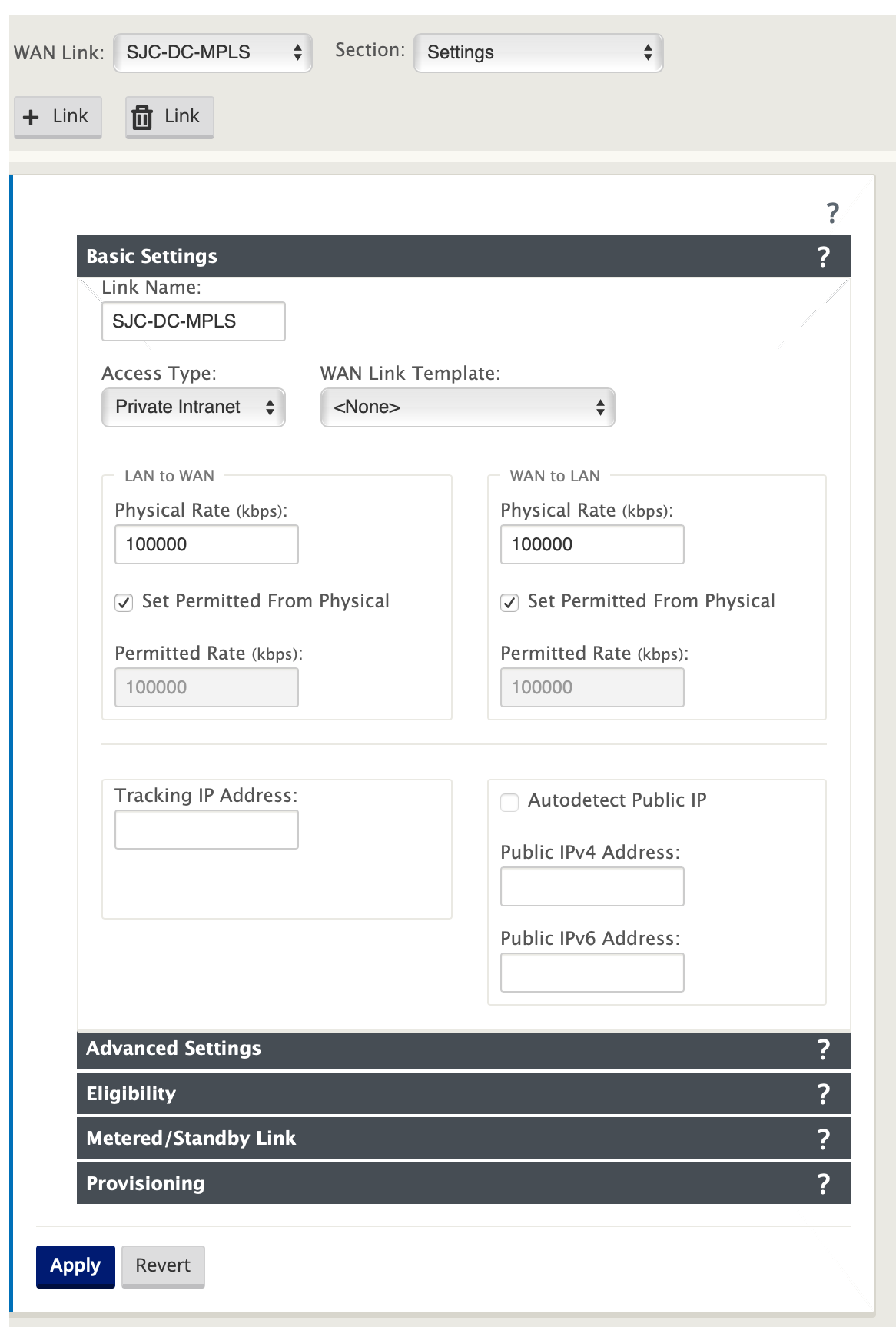
-
从 部分 下拉列表中选择 访问接口 ,然后单击 + 按钮以添加特定于 MPLS 链接的接口详细信息。
-
输入 MPLS 虚拟 IP 地址和网关地址。对于少于两个以太网接口,不会检查代理 ARP 。
-
单击应用。
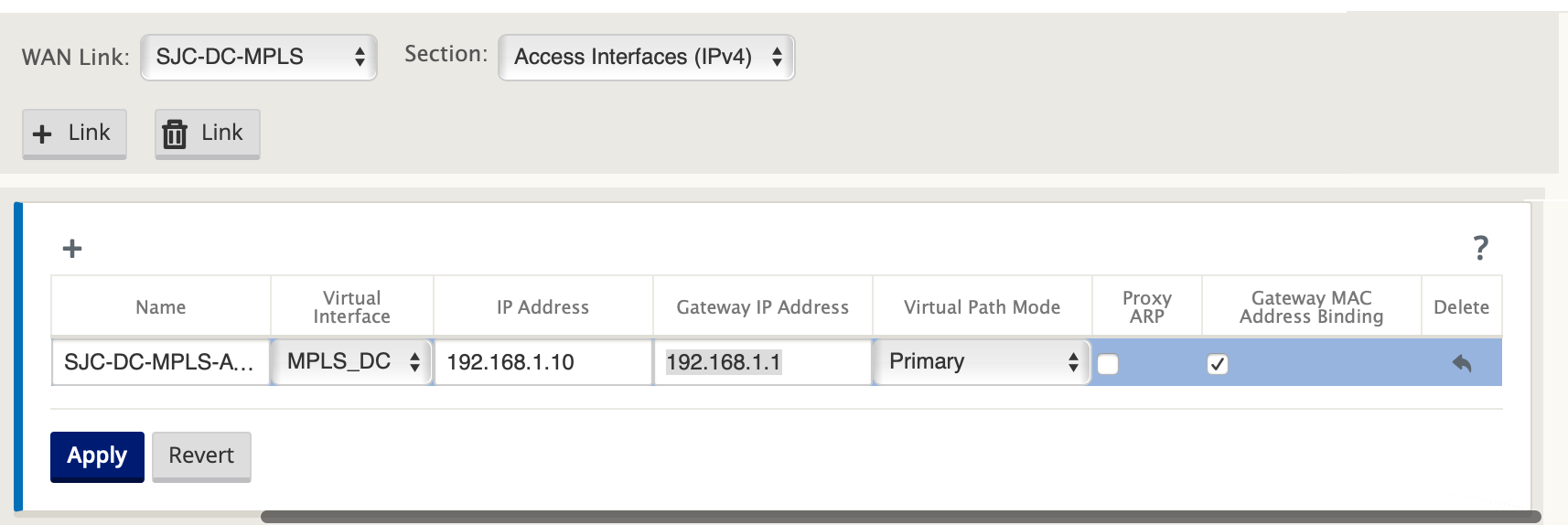
填充路线
在数据中心方面,在 SD-WAN 设备上添加关于如何通过任何物理接口到达局域网子网(10.10.11.0/24、10.10.12.0/24、10.10.13.0/24 等)的路由。
0/1/0.1 – VLAN 10 上的 192.168.1.1
0/1/0.2 – VLAN 20 上的 192.168.2.1
在本例中,使用接口 192.168.1.1。
在 配置编辑器中,导航到 连接 > 路由 ,然后单击 + 添加路由。
输入 网络 IP 地址、开 销和网 关地址。单击添加。
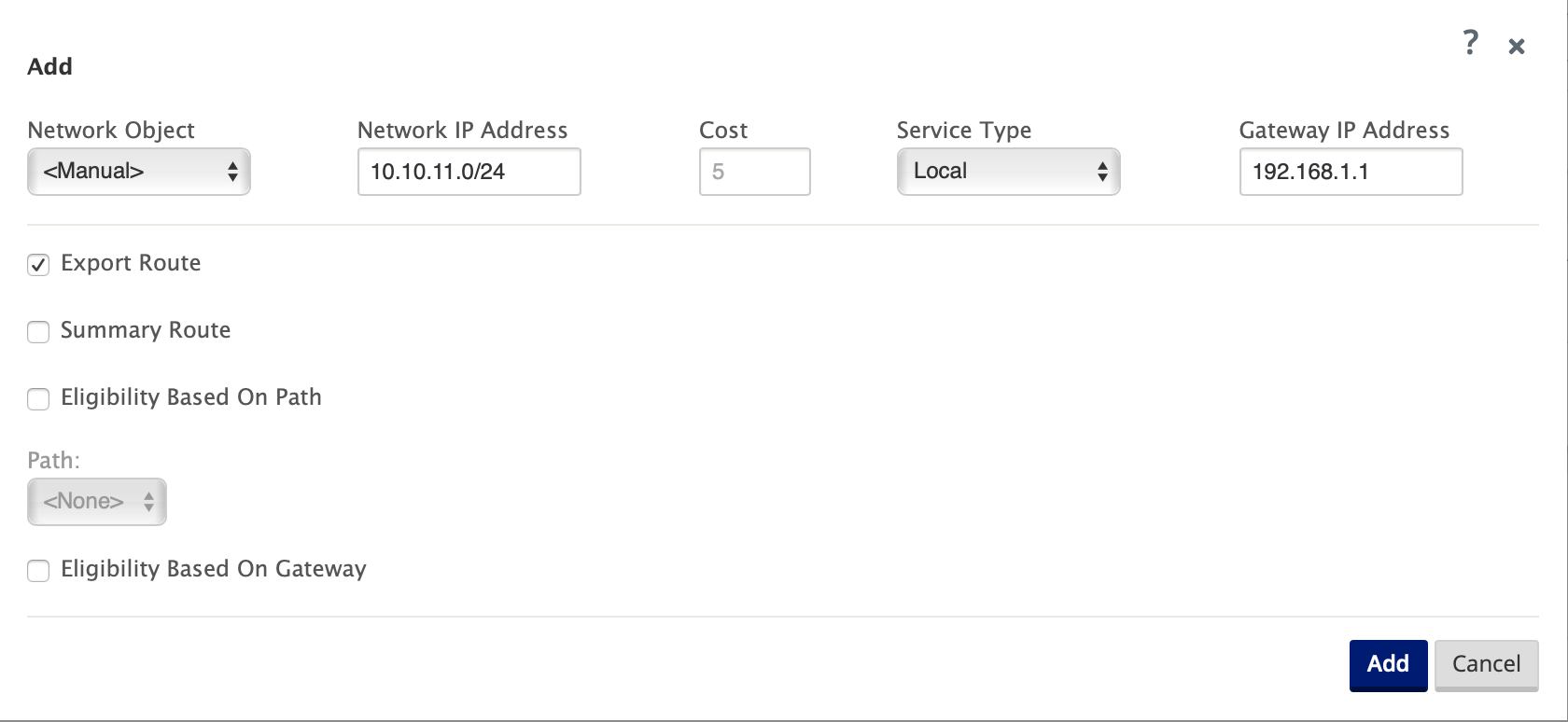
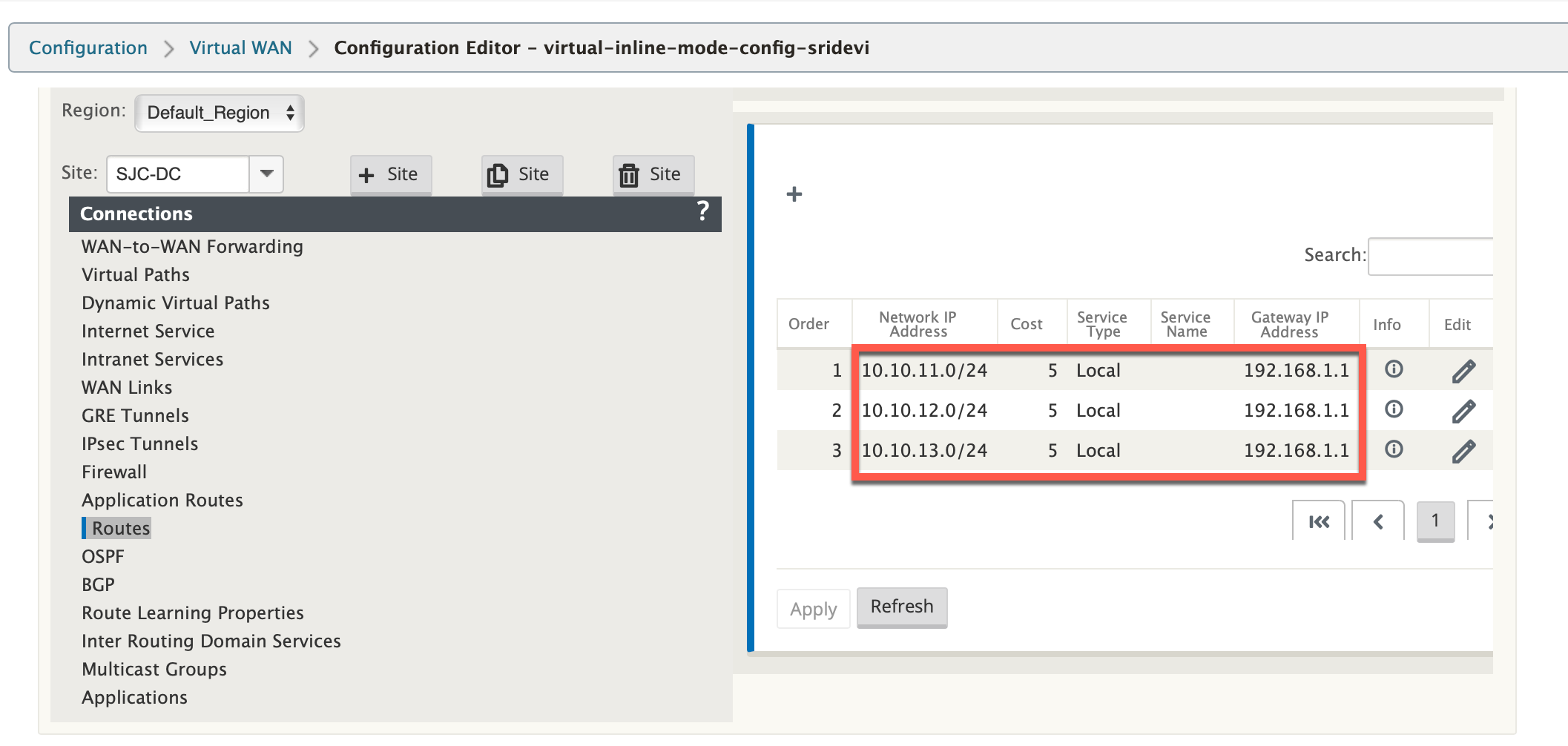
分支站点内联部署配置
创建分支站点
-
导航到 配置编辑器 > 站 点,然后单击 + 站点。
-
输入站点名称和位置。从型号下拉列表中选择设备 型号 ,从 模式 下拉列表中选择 客户端 。
-
单击添加。
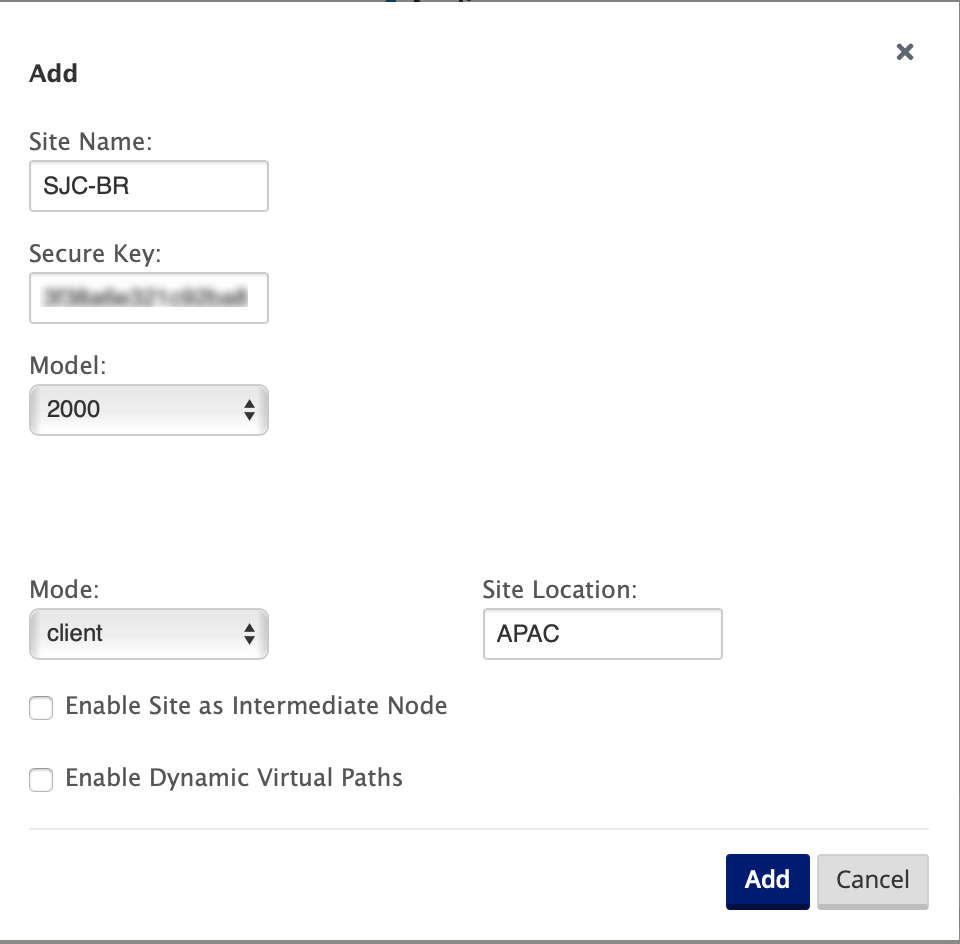
基于连接的以太网接口配置接口组
-
在 配置编辑器中,导航到 站点 > [客户端站点名称] > 接口组。单击 + 以 添加要使用的接口。对于内联模式配置,使用四个以太网接口;接口对 1/3、1/4 和接口对 1/1 和 1/2。
-
将 旁路模式 设置为故障连接,因为每个虚拟接口使用两个以太网/物理接口。有两个桥对。
-
单击 虚拟接口 旁边的 + ,然后使用 Internet 和 MPLS 链接根据物理速率而不是突发速度填充 WAN 链接。
-
在 网桥对1/3 和 1/4 上配置了虚拟接口 INTERNET
-
在网桥对 1/1 和 1/2 上配置的虚拟接口 MPLS 。
-
-
单击 网桥对 旁边的 + ,然后通过选择适当的接口来创建网桥对。
请参阅 先决条件 部 分下的分支拓扑 — 串联模式 拓扑图,然后填充接口组。
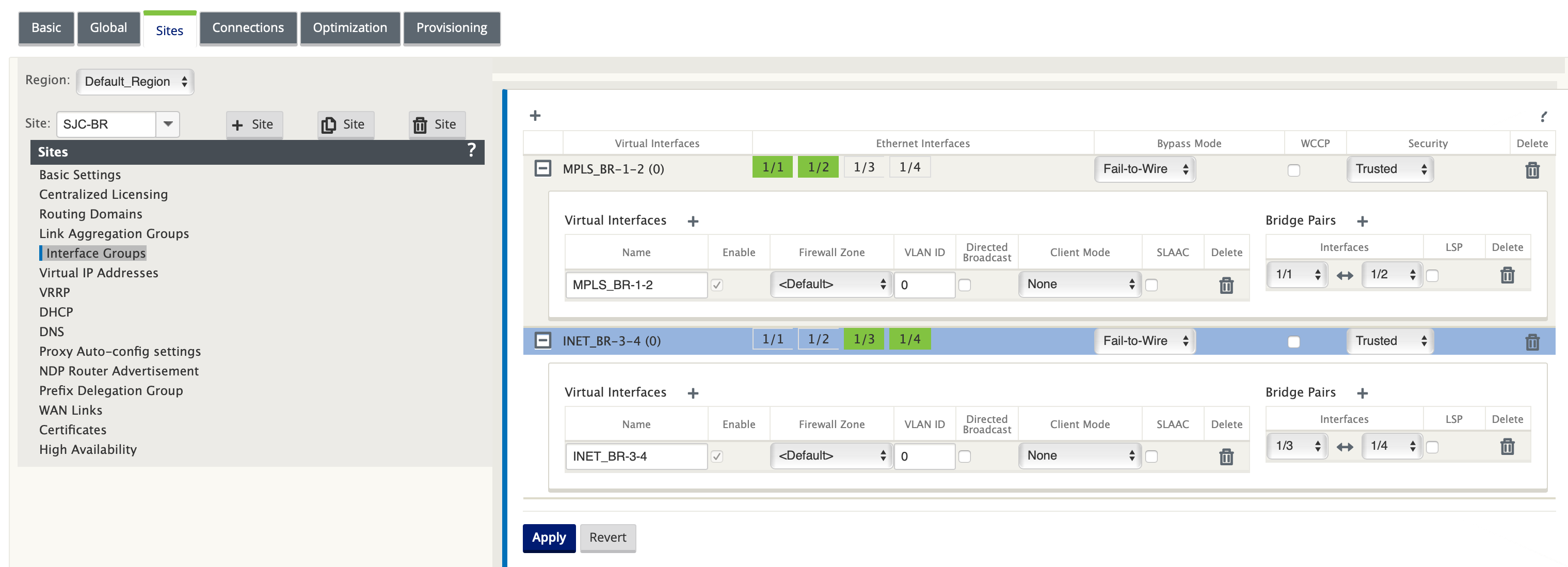
为每个虚拟接口创建虚拟 IP (VIP) 地址
在相应的子网上为每个 WAN 链接创建一个虚拟 IP 地址。VIP 用于虚拟 WAN 环境中的两个 SD-WAN 设备之间的通信。
-
在配置编辑器中,导航到 站点 > [点 > 站点名称] > 虚拟 IP 地址。单击 + 创建 VIP。
-
输入 IP 地址/前缀,然后为 MPLS 和互联网选择相应的虚拟接口。
-
单击应用。
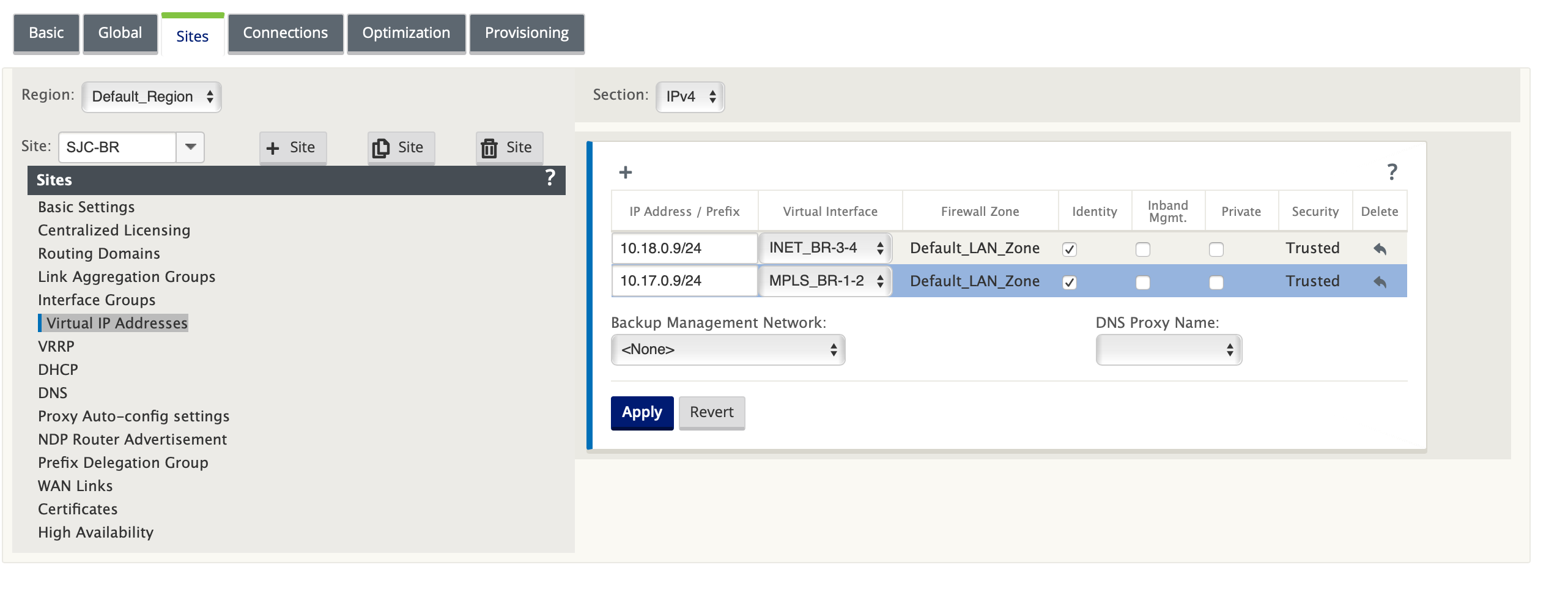
创建互联网广域网链接
使用 Internet 链接基于物理速率而不是突发速度填充 WAN 链接
-
导航到 WAN 链接,单击 + 链接 按钮为 Internet 链接添加 WAN 链接。输入名称,然后选择访问类型为公共 Internet。单击添加。
-
填充 Internet 链接详细信息,然后选中 自动检测公共 IP 地址 复选框。
-
从 “ 部分 ” 下拉列表中选择 “ 访问接口 ”,然后单击 + 以添加特定于 Internet 链接的接口详细信息。
-
输入互联网 WAN 虚拟 IP 地址和网关地址。对于少于两个以太网接口,不会检查代理 ARP 。
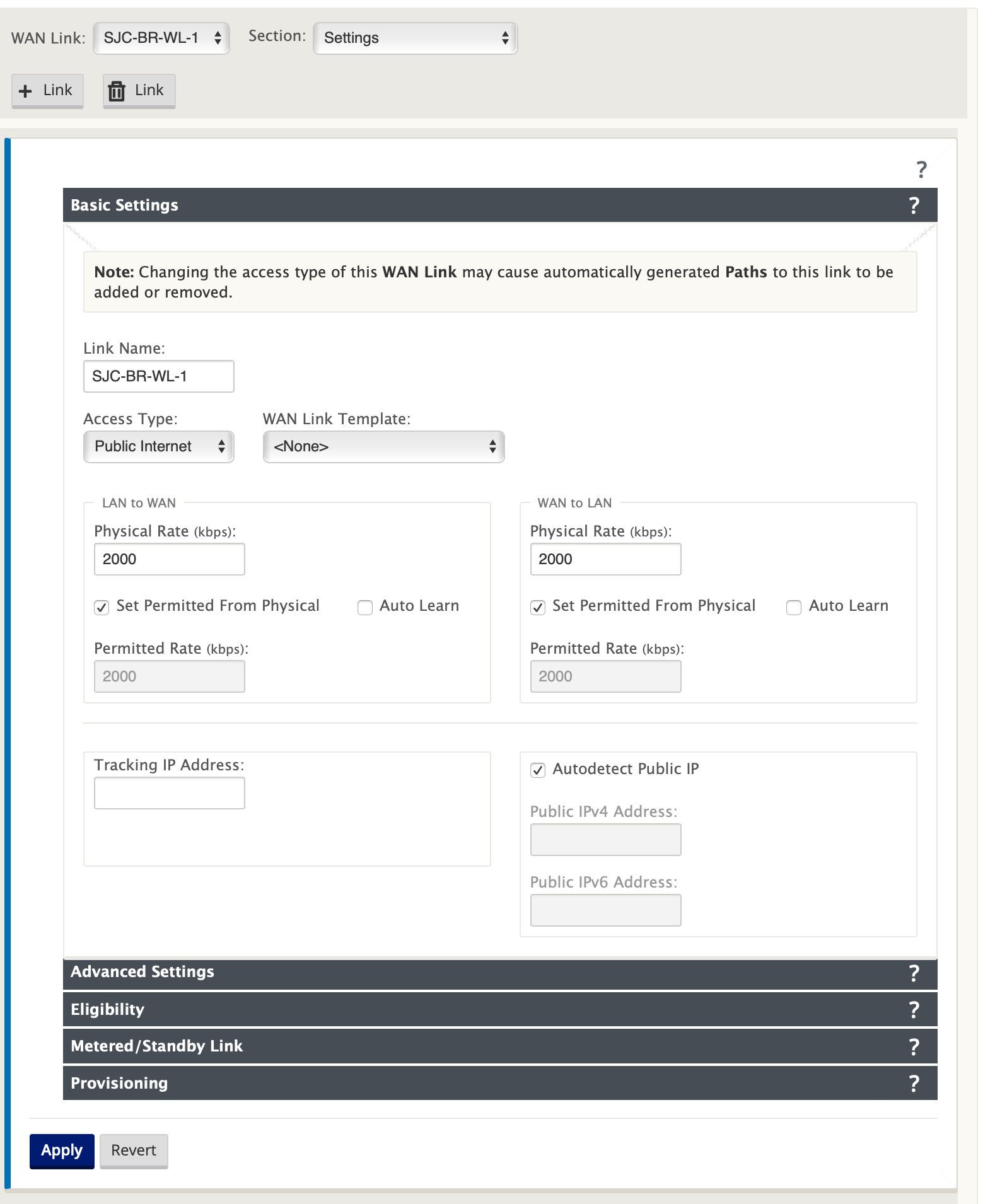
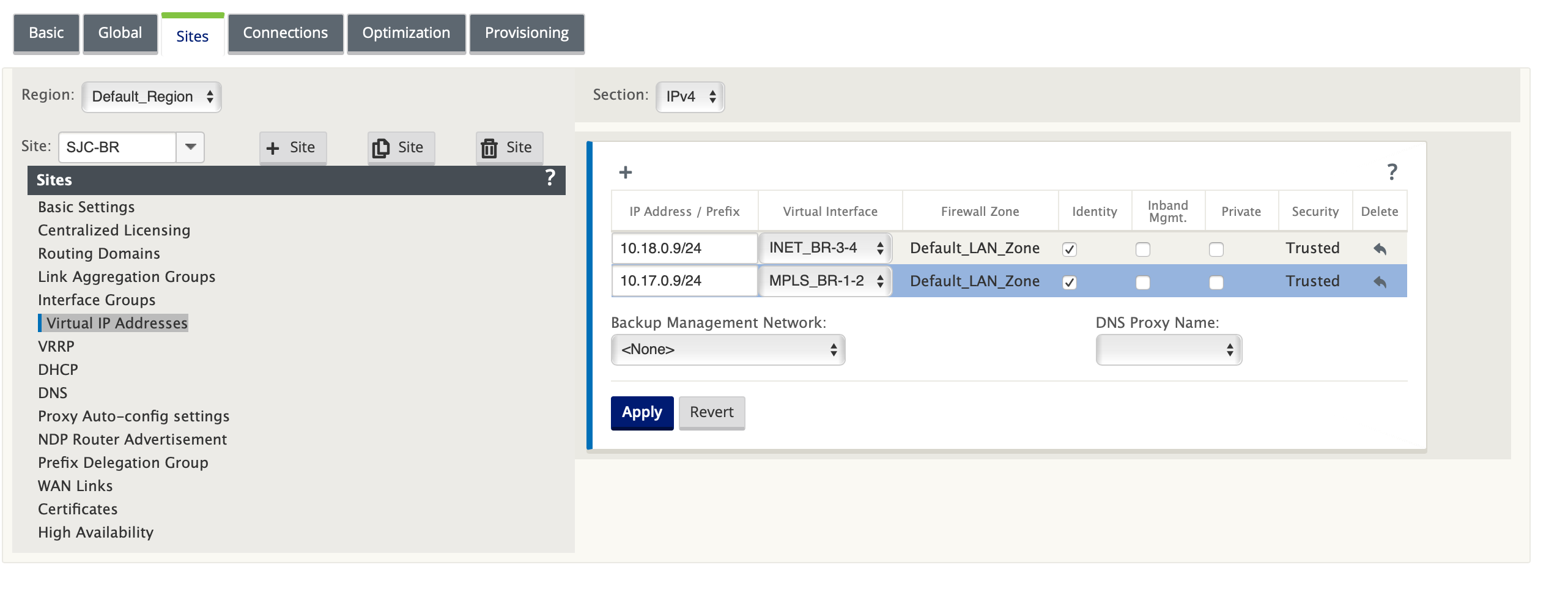
创建 MPLS WAN 链接
-
导航到 WAN 链接 ,然后从 部分 下拉列表中选择 设置 。单击 + 链接 按钮为 MPLS 链接添加 WAN 链接。
-
输入 MPLS WAN Link 名称和其他详细信息。选择 访问类型 作为 专用 Intranet。
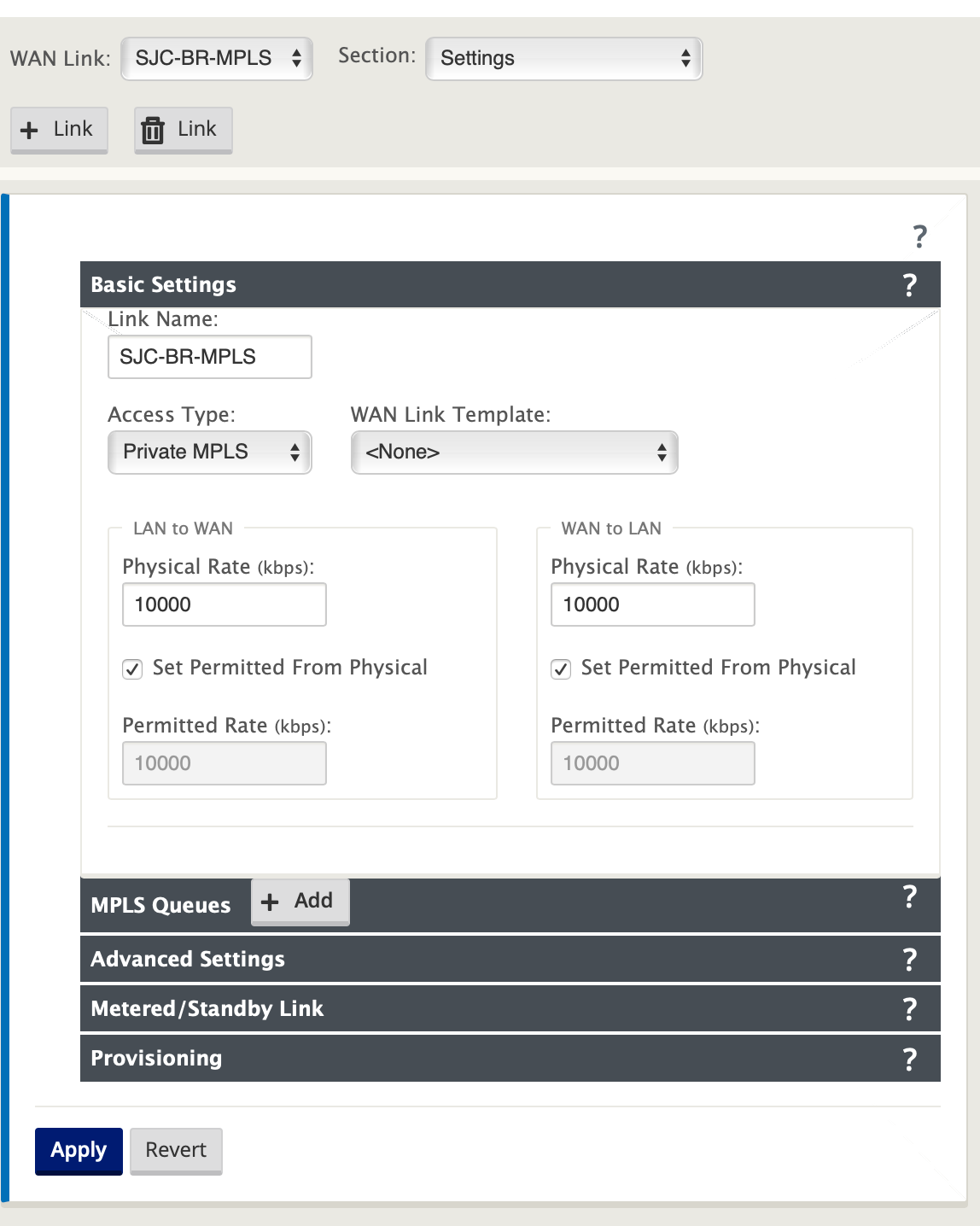
-
从 部分 下拉列表中选择 访问接口 ,然后单击 + 按钮以添加特定于 MPLS 链接的接口详细信息。
-
输入 MPLS 虚拟 IP 地址和网关地址。对于少于两个以太网接口,不会检查代理 ARP 。

填充路线
路由是基于上述配置自动创建的。如果有更多特定于此远程分支机构的子网,则需要添加特定路由,以确定哪个网关将流量引导到达这些后端子网。
创建自动分析组
-
在 配置编辑器中,导航到 全局 > 自动分析组。单击 +。
-
输入名称,然后单击 “ 应用”。
-
根据需要配置 Autopath 组,然后单击 应用。
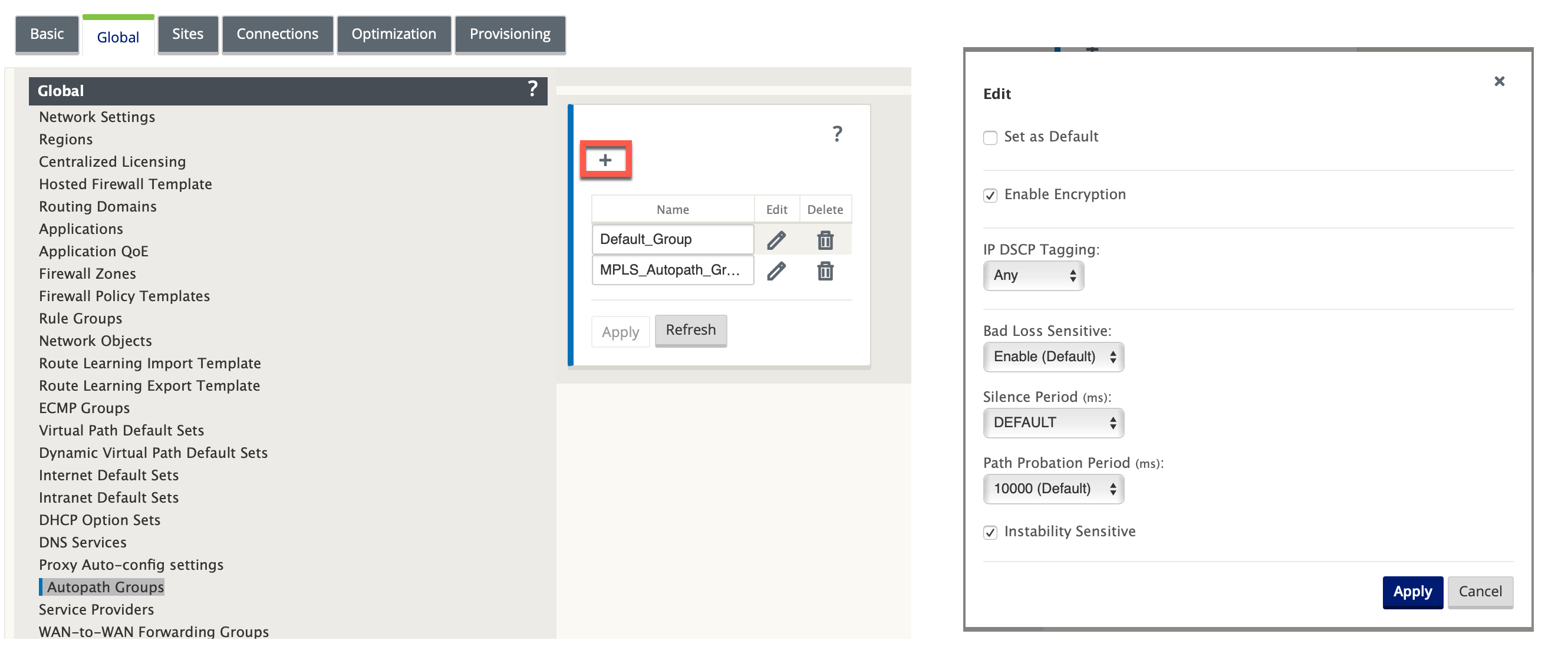
-
导航到 “ 连接” > “WAN 链接”。从 WAN 链接下拉列表中选择 Internet WAN 链 接,从 部分 下拉列表中选择 虚拟路径 。
-
选中 使用 复选框,然后从相应站点(数据中心和分支机构)的 Intranet WAN 链接的 Autopath Group 复选框中选择新创建的自动分析组。
没有两个自动分析组可以标记为默认值。如果标记,将导致审计错误。
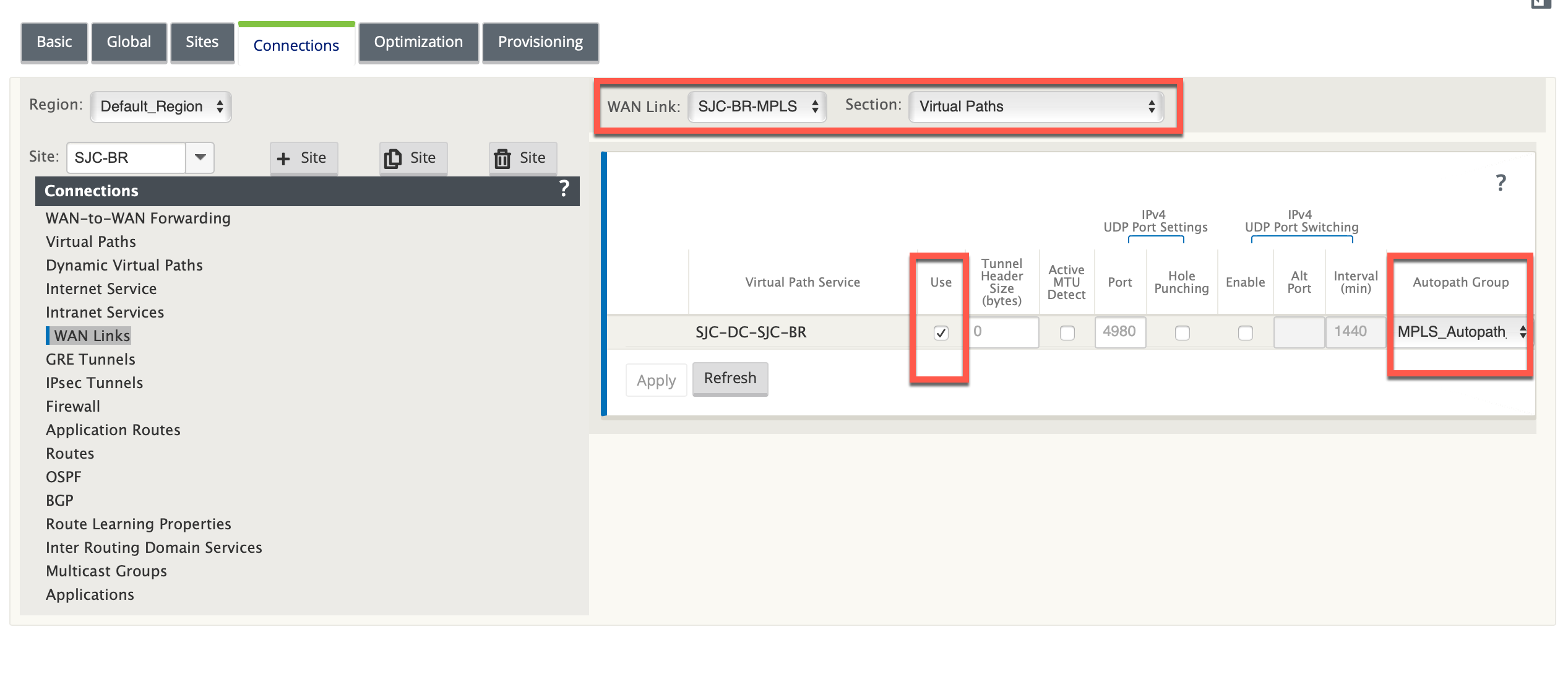
为访问类型为 私有 Intranet的 WAN 链接手动添加虚拟路径后,虚拟路径将填充在 路径下。
完成上述所有步骤后,继续 准备 SD-WAN 设备包。
解决审计错误
完成数据中心和分支站点的配置后,系统将提醒您解决 DC 和 BR 站点上的审计错误。解决审计错误(如果有)。
共享
共享
This Preview product documentation is Cloud Software Group Confidential.
You agree to hold this documentation confidential pursuant to the terms of your Cloud Software Group Beta/Tech Preview Agreement.
The development, release and timing of any features or functionality described in the Preview documentation remains at our sole discretion and are subject to change without notice or consultation.
The documentation is for informational purposes only and is not a commitment, promise or legal obligation to deliver any material, code or functionality and should not be relied upon in making Cloud Software Group product purchase decisions.
If you do not agree, select I DO NOT AGREE to exit.